SFX 的妙用——如何在不安装软件的情况下打开自定义格式文件?
前段时间看到群友讨论压缩包能不能运行,想起了 n 年前用自解压文件 SFX 实现的一个“需求”:在没有安装任何应用软件的 Windows(当时还要支持 XP)上能双击打开自定义格式的文件。当时第一反应是这“需求”太奇葩了,简直是不可能。但思考后认为这个“需求”存在一定的合理性,因为当时的目标用户群体并不能熟练使用电脑,可能不知道打开一个文件需要安装对应的软件。
这里“需求”之所以打上引号,是因为我觉得这不是真正的需求,而是一个解决方案,真正的需求是如何让不熟悉电脑操作的用户方便的使用我们自定义格式的文件。
实施方案
Windows 系统的注册表中会记录文件格式与对应软件的关联关系,双击文件时会找到关联的软件运行并加载文件。而这个文件与软件的关联信息是在安装应用程序时写进注册表的。正因如此,一开始觉得“需求”简直是不可能的。经过一番思考,尝试把自定义格式的文件和应用程序打包到一起形成一个 exe,双击 exe 时释放应用程序和文件,并运行应用程序加载文件。具体到实施上有两种选择:用 NSIS 或者 MSI 打包工具生成安装包,用压缩软件制作 SFX 自解压文件。考虑到第一种方式依赖项较多且代码调用不方便,最后选择了自解压文件的方式。
自解压文件
自解压 SFX(self extracting)文件是压缩文件的一种,其后缀名是 exe。它可以不借助任何压缩工具,只需双击该文件就可以自动执行解压,并根据配置执行解压后的可执行程序(EXE)。WinRAR 和 7-Zip 都可以制作自解压文件。这里以 7-Zip 为例介绍如何制作自解压文件。自解压安装包必须包含三个文件:7z_Archive,SFX_Module, Installer_Config。
7z_Archive:用 7z 打包归档好的文件(希望放到自解压文件中的程序和文件)
SFX_Module:自解压文件的核心模块,必须与 7z.exe 放在同一目录,主要包含四种类型:
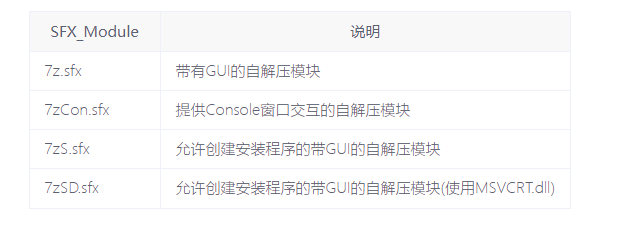
7z.sfx和7zCon.sfx在 7-Zip 的安装目录中能找到,这两个基本上没什么用,仅仅是完成双击自解压功能,解压完成之后没有任何操作,即便是在Installer_Config配置文件中指定了需要执行的程序也没作用。以下两个图分别是7z.sfx和7zCon.sfx制作的自解压文件解压过程。
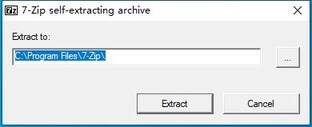
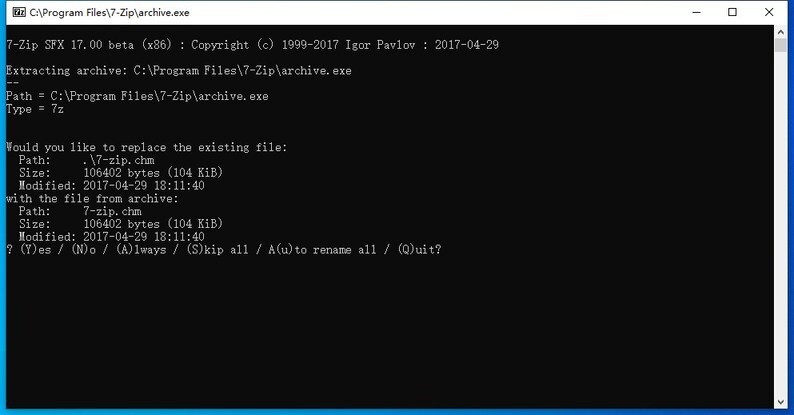
7zS.sfx和7zSD.sfx则需要从官网下载 LZMA SDK包获取。这两个制作的自解压文件会把打包的文件释放到用户的临时目录,然后根据Installer_Config配置文件执行指定程序,程序结束后会删除临时文件。制作自解压文件的命令如下:
Installer_Config:这个配置文件包含了自解压文件对话框的标题,信息,解压完成后执行的文件和参数等信息。文件以
;!@Install@!UTF-8!开始,并以;!@InstallEnd@!结束,且必须是用 UTF-8 编码。具体包含的配置信息内容参见 7-Zip 的帮助文档,以下是配置文件的示例:
下图是7zS.sfx配置了制作的自解压文件解压过程。虽然实现了双击自解压后运行指定的7zFM.exe,但是自解压文件的图标、文件说明、公司信息等文件属性不是我们想要的,并且解压过程的对话框样式和内容也不符合预期。接下来需要美化自解压文件。
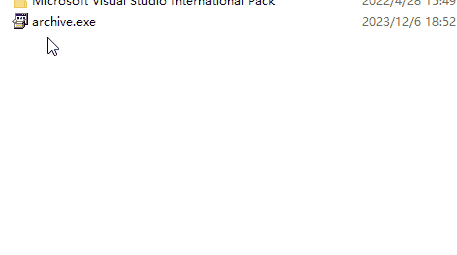
美化自解压文件
7z 自带的 sfx 以及帮助文档提供的信息有限,可以通过7z SFX Builder实现更多的自定义操作。下载安装后可以用图形界面的方式自定义解压过程对话框的样式,并生成相应的Installer_Config信息。首先设置解压文件覆盖模式和对话框样式。
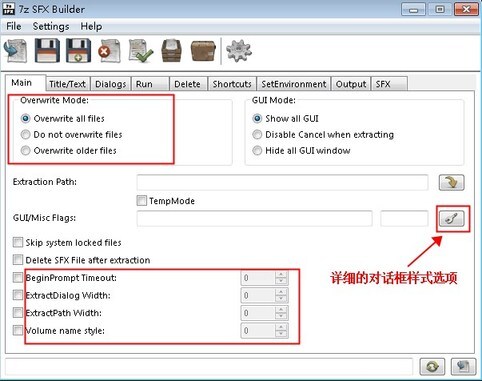
然后根据实际情况选择对话框具体的样式信息。
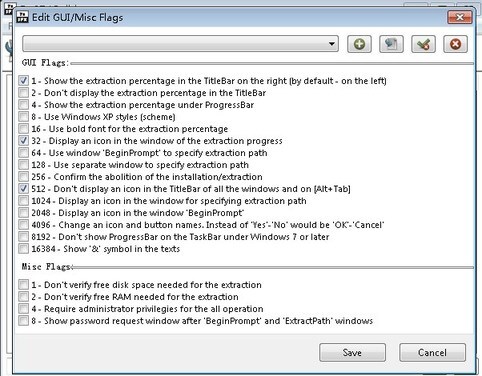
接下来就是设置对话框的标题、解压进度窗体、错误窗体、警告窗体的标题信息。
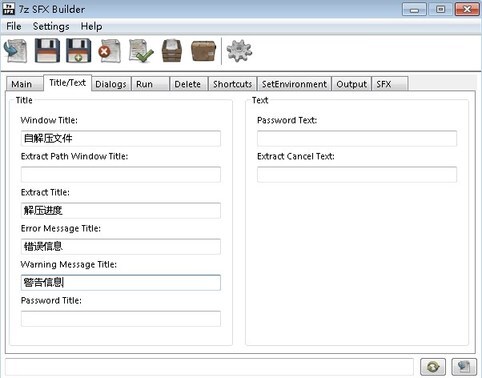
设置完标题信息后就是设置对话框内的各种信息内容。
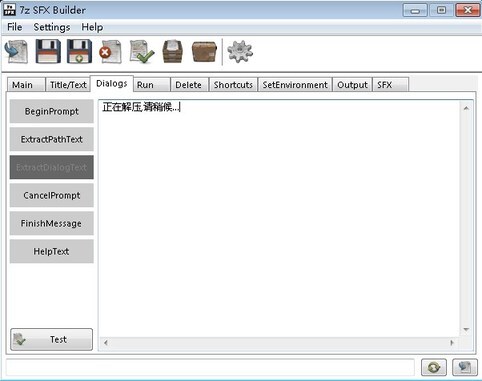
再然后就是配置解压后执行文件以及参数信息。
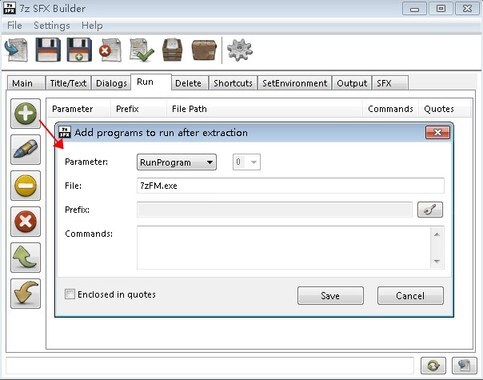
配置完这些信息之后,可以在“output”下看到Installer_Config信息,我们可以复制保存下来以备后用。需要注意的是,Installer_Config配置文件以;!@InstallEnd@!结束,从“output”中复制信息时,;!@InstallEnd@!后边还有内容就不要复制了。
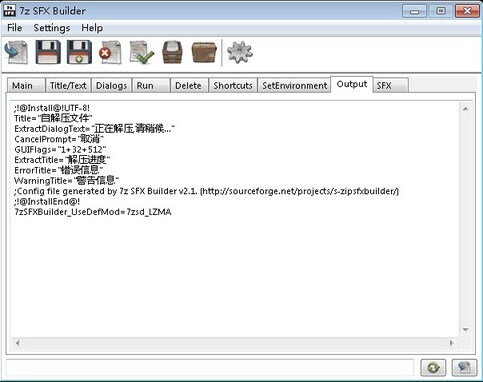
7z SFX Builder也提供了更多的 sfx 模块供选择,这些模块保存在C:\Program Files (x86)\7z SFX Builder\3rdParty\Modules目录下,
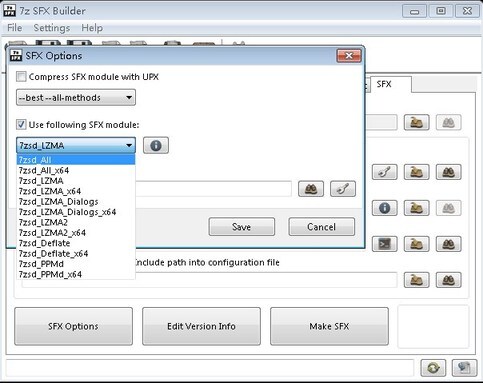
选择了 sfx 模块后可以设置文件说明、公司信息等属性。这也决定了最终制作的自解压文件的文件属性。
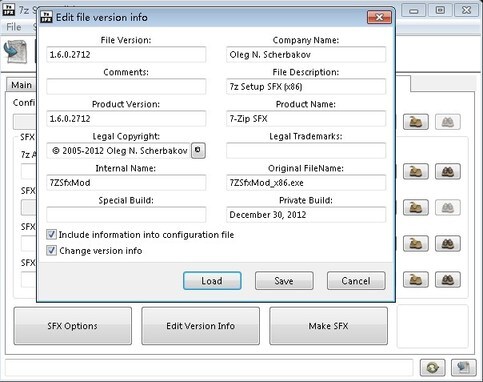
到了这里,我们离大功告成只剩下修改图标这一步了。这时需要借助Resource Hacker来修改图标信息,如果上一步中没有编辑 sfx 模块的信息,也可以在这里通过Resource Hacker修改。我们只需准备好 ico 文件,然后在Resource Hacker打开 sfx 模块,并替换图标文件或编辑版本信息,完成后保存 sfx 模块文件。至此就完成了自解压文件的美化工作。
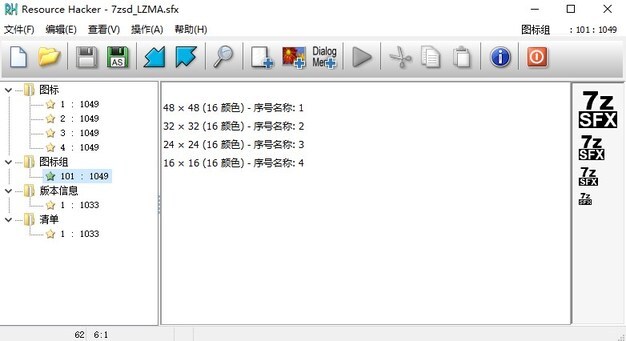
小结
文中只介绍了7z SFX Builder的基本用法,它的帮助文档提供了更多的操作说明以及示例。自解压文件在某些特定的场景给我们提供了便利,但也容易被杀毒软件当成病毒处理。我在实现开篇提到的“需求”时,也饱受杀毒软件困扰。最后分享几点经验:
对自解压文件中的可执行程序及依赖文件进行 code review,删除所有未使用过的变量和属性;
避免在系统目录写文件和修改系统文件,避免写注册表等操作
对可执行程序以及所有依赖的类库进行强签名;
提交常用杀毒软件白名单;
最后一点,也是最重要的一点。前边几点只能缓解杀毒软件误报,要想彻底解决,就不要在生产环境使用自解压文件。
文章转载自:czwy











评论